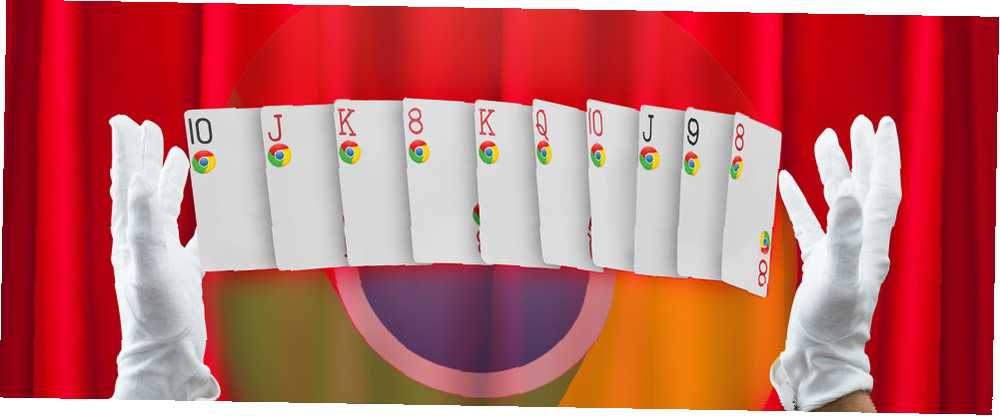
Edmund Richardson
0
3233
7
Kartice, kartice, kartice. Ako ste multi-zadatak, volite kartice. Srećom, dani otvorenih 30 zasebnih prozora Internet Explorera na traci zadataka su iza nas. Kartice znatno olakšavaju upotrebu web-preglednika.
No to ne znači da ne možete poboljšati pregledavanje kartica. U stvari, Google Chrome - jedan od glavnih mehanizama pregledavanja kartica - počinje zaostajati za konkurentima. Značajke ivica kao što su Staviti na stranu nigdje se ne nalaze u Google pregledniku.
Ako ste entuzijastični Chromeov korisnik koji se ne želi prebaciti na alternativnu aplikaciju, za funkcionalnost za kojom žudite morate se obratiti proširenjima treće strane. Ali koji biste trebali koristiti? Evo 10 najboljih proširenja za upravljanje karticama Chrome.
1. Veliki suspendator
Možda je započeo život kao lagan i super brz preglednik, ali ovih je dana Chrome memorija koja gnjavi u memoriji Kako prepoznati koje Chrome kartice troše RAM i resurse procesora Kako prepoznati koje Chrome kartice troše RAM i resurse CPU ako je Chrome je spor i lagan, to bi mogao biti zbog skitnice koja jede previše RAM-a ili CPU-a. Evo kako shvatiti koja je kartica krivac. .
To je jedva iznenađujuće; treba mnogo energije da bi se pokrenulo puno proširenja i usko integrirala preglednik s Google ekosustavom aplikacija.
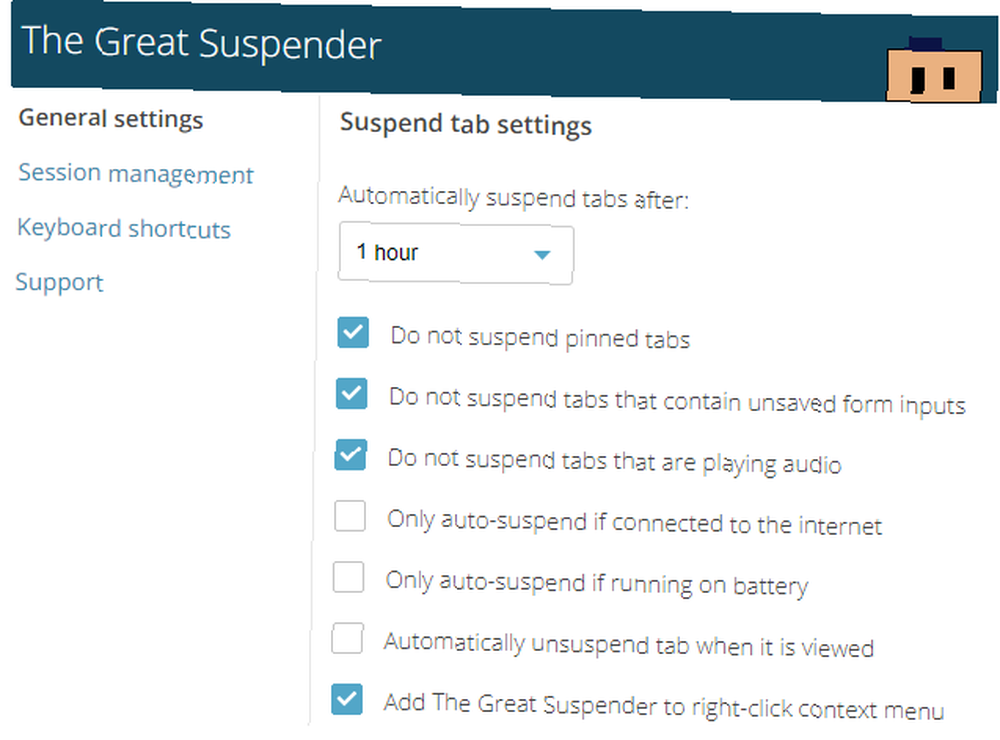
Stoga, ako ste ovisnik o karticama (ili radite na starom računalu sa slabih napajanja), potreban vam je The Great Suspender. Aplikacija s otvorenim kodom omogućuje vam postavljanje vremenskog razdoblja nakon kojeg će se nalaziti kartice “zamrznut” a njihovo se sjećanje oslobodilo. To je jedno od onih zgodnih Chromeovih proširenja koje ćete poželjeti i u Operi.
Preuzimanje datoteka: Veliki Suspenzer
2. Tabli
Ljepota Tabli ne leži u njegovoj sposobnosti upravljanja karticama u trenutnom prozoru preglednika, već u upravljanju karticama u svim prozorima koje imate otvoren.
Na primjer, ako imate mnogo kartica s radnom tematikom otvorenim u jednom prozoru, a svi vaši društveni mediji otvoreni u drugom, možete preskočiti između njih, a sami će kartice držati podjeljene. Ako se pravilno koristite, Tabli može biti izvrstan način za povećanje vaše produktivnosti.
Naravno, sve uobičajene značajke kao što su Uštedjeti i Vratiti su također prisutni.
Preuzimanje datoteka: Tabli
3. Tabulatori Outliner
Koristite li Workflowy? Ako to učinite, odmah ćete se upoznati s načinom rada Tabs Outliner. Za one koji nisu upoznati s alatom za produktivnost, morate razmišljati o Tabs Outlineru kao o stablu mapa za kartice.
Kada otvorite karticu, gnijezdi se ispod prethodne kartice. Možete povući kartice između različitih stabala i dodavati bilješke kako biste se prisjetili zašto ste to gledali.
Također vam omogućuje da zatvorite jezičke, ali ih drži u svom stablu kako biste ih kasnije mogli ponovo pregledati; savršen je za oslobađanje memorije preglednika.
Preuzimanje datoteka: Kartice Outliner
4. Kartica Hibernacija
Kartica Hibernacija je još jedan upravitelj kartica koji štedi memoriju. Nije opterećen značajkama, ali je jednostavan za uporabu. Samo kliknite ikonu proširenja u gornjem desnom kutu Chromea i sve kartice osim one koju trenutno gledate preći će u stanje hibernacije..
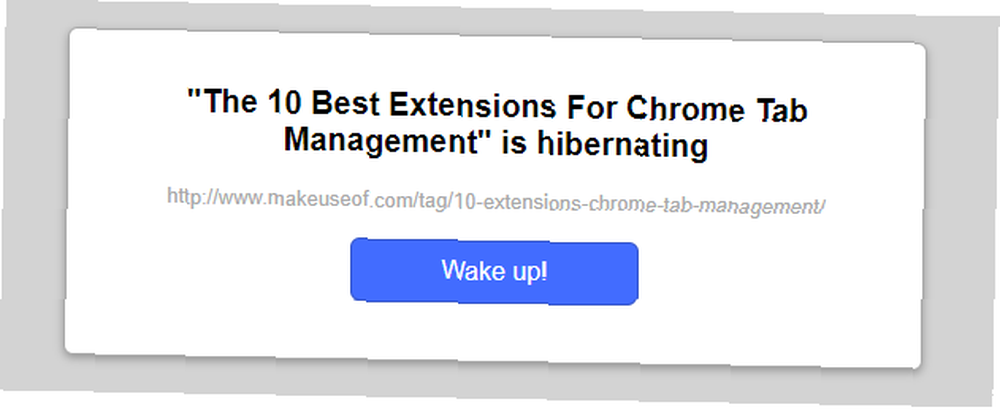
Da biste ponovno aktivirali karticu, otvorite njezin prozor i kliknite Probudi se. Proširenje će točno zapamtiti gdje ste bili na zaslonu i ponovno učitati tu točku.
Preuzimanje datoteka: Kartica hibernacije
5. TooManyTabs
Prekomjerni kartici problematični su jer preplavljuju Chromeovu mogućnost smislenog prikazivanja sadržaja. TooManyTabs rješava problem pomoću skočnog prozora koji pruža pregled sličica otvorenih kartica.
Proširenje uključuje i polje za pretraživanje tako da brzo možete pronaći ono što tražite.
Preuzimanje datoteka: TooManyTabs
6. Brza kartica
Slično u svrhu u TooManyTabs, Quick Tab osvaja ekstremno korištenje kartica putem padajućeg izbornika koji prikazuje sve trenutno otvorene kartice. Dostupna je i funkcija pretraživanja.
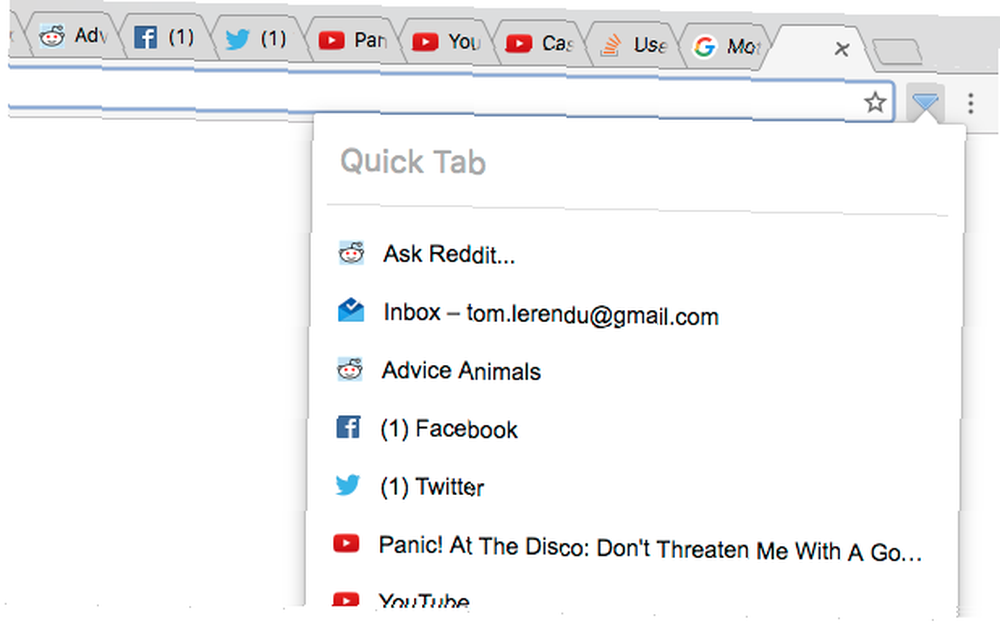
Iako je TooManyTabs vjerovatno bolji izbor za korisnike koji redovito otvaraju 20 ili više kartica, lakši jezičac možda preferira brzu karticu.
Preuzimanje datoteka: Brza kartica
7. Gumb za sakrivanje kartica [Više nije dostupno]
Kao što sam već spomenuo, jedna od najkorisnijih značajki Edgea - Staviti na stranu - nije izvorno dostupan u Chromeu. Za one koji ne znaju, Set Aside može se minimizirati i vratiti sve otvorene kartice jednim klikom. Čak će ih pamtiti između sesija.
Ako želite sličnu funkcionalnost u Chromeu, pogledajte gumb Sakrij kartice. Postavlja ikonu u Chrome alatnu traku. Kada se klikne, zatvorit će se sve kartice koje ste otvorili. Poput izdvajanja, zapamtit će ih i ako Chrome potpuno zatvorite.
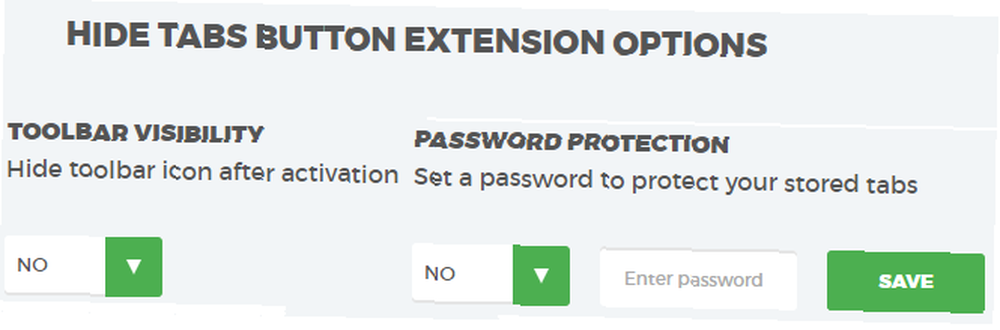
Ako ne želite da se još jedna ikona prekriva na Alatnoj traci, umjesto nje možete pristupiti kontekstnom izborniku desnog klika. I na kraju, za razliku od Spremi, zatvorene kartice možete zaštititi lozinkom. Samo desnom tipkom miša kliknite gumb Sakrij kartice i odaberite Opcije.
8. TabJump
Stvoren od istih onih koji su napravili TooManyTabs, TabJump je kontekstualni navigator kartica koji se pojavljuje kad kliknete ikonu proširenja.
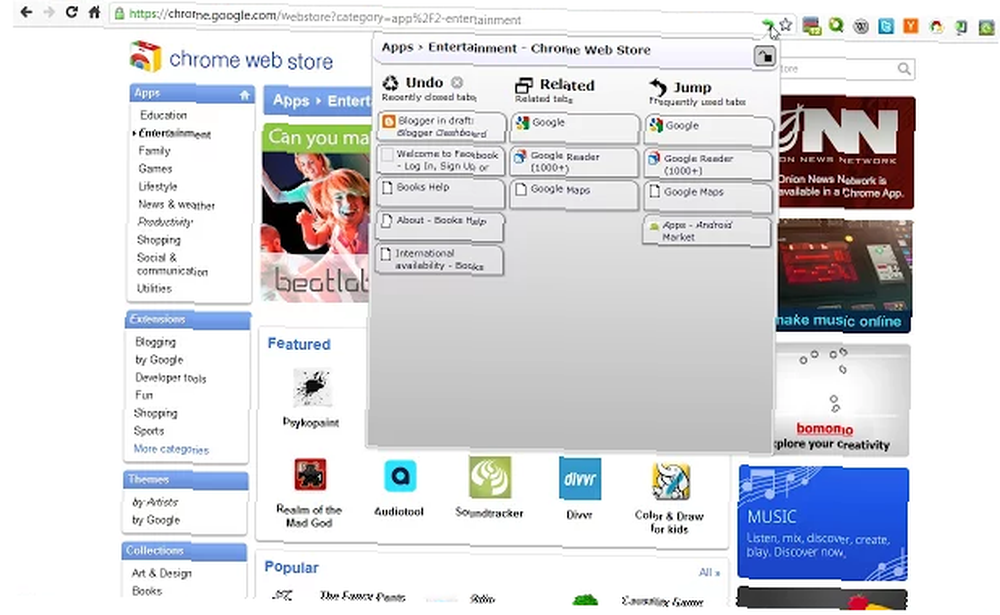
Umjesto da popis svih kartica na jednom dijelu postoji, TabJump ima tri stupca - otkopčati, povezan, i Skok. otkopčati prikazuje nedavno zatvorene kartice, povezan prikazuje ostale otvorene kartice s iste web lokacije koje trenutno koristite i Skok popisuje sve ostale otvorene kartice. Odličan je način organiziranja kartica, pakiranje maksimalnih podataka u ograničeni prostor.
Preuzimanje datoteka: TabJump
9. TabCloud
Ljubiteljima kartica ova će se ekstenzija srušiti na pete. Više vam nije ograničeno dovođenje jednog računala na koljena s desecima ili stotinama otvorenih jezičaka. O ne - sada možete spremiti otvorene kartice i zatim ih otvoriti na potpuno drugom računalu.
Iako je moćan, proširenje je jednostavno. Možete sačuvati stanje preglednika klikom na ikonu diska u skočnom prozoru, a zatim ga vratiti na bilo koje računalo. Da biste omogućili ovu funkciju, morate se prijaviti sa svojim Google računom.
Preuzimanje datoteka: TabCloud
10. TabsPlus
Ovo proširenje ne dodaje puno na Chrome sučelju. Umjesto toga, jednostavno proširenje modifikacije ponašanja prisiljava Chrome na posljednju odabranu karticu svaki put kada zatvorite karticu.

Također možete izvršiti male izmjene zadanog ponašanja novih kartica, prisiljavajući ih da se otvaraju u pozadini ili promijene njihov položaj na popisu kartica.
Preuzimanje datoteka: TabsPlus
Koji upravitelj kartica koristite?
Na ovom popisu upoznali smo vas sa 10 najboljih upravitelja kartica za Chrome. Teško je imenovati konačnog pobjednika - puno ovisi o načinu korištenja kartica i načina na koji želite komunicirati s preglednikom.
Dok istražujete gore navedene alate za postizanje učinkovitije upotrebe Chromea, možda biste trebali pogledati i ova Chrome proširenja kako biste ubrzali web pregledanje. 5 Brže Chrome proširenja za ubrzanje pretraživanja weba 5 brže Chrome proširenja za ubrzavanje pregledavanja interneta Google je kralj kraljevstva preglednika, ali vremenom postaje spor. Ovi alati ubrzavaju Chrome, posebno pri sporijim vezama. .











